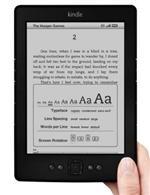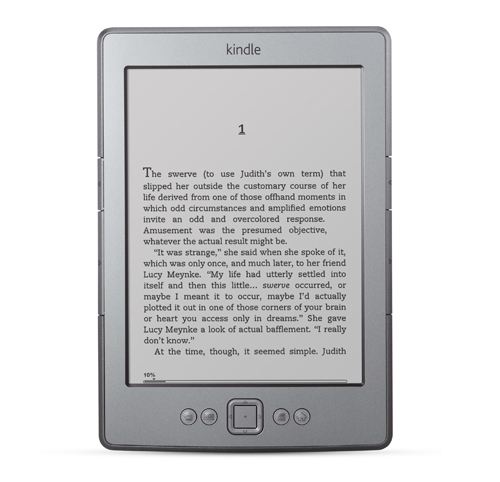
Amazon Kindle 4 NT (прошивка, jailbreak, русификация, др.)
| Обновление: | 26-02-2013 |
| Язык программы: | Русский |
| Система: | Windows |
| Распространяется: | Бесплатно |
| Загрузок: | 1011 989 |

| |
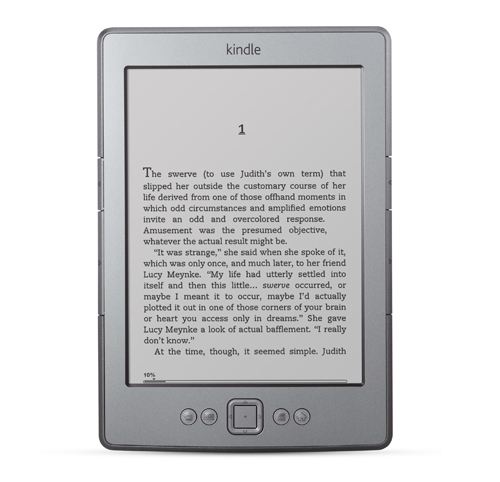
Описание:
В данной теме рассмотрим в основном только увеличение функционала Kindle 4. Как известно Kindle не читает многие форматы электронных книг, в частности FB2.
Есть способ как это обойти, но вначале нужно "взломать" устройство чтобы на него можно было устанавливать другие приложения и игры.
Устанавливаем последнюю прошивку 4.1.0
1. Проверить версию прошивки (Home > Menu > Settings). В низу страницы должно быть «Version: Kindle 4.0» или «Version: Kindle 4.0.1». Если там 4.1.0 то следующие пункты пропускаем.
2. Скачиваем прошивку
3. Подключить ридер к компьютеру USB-кабелем и переместить загруженный файл с диска компьютера во внутреннюю память Kindle (в корневую директорию, а не какую-то папку!).
4. Проверить, что файл перемещен (скопирован) полностью и отключить устройство от компьютера.
5. Запустить процесс обновления прошивки (Home > Menu > Settings > Menu > Update Your Kindle) и согласиться на его выполнение (Ok).
6. Kindle дважды перезагрузится во время обновления прошивки. После чего можно проверить результат (Home > Menu > Settings > Version: Kindle 4.1.0).
Устанавливаем Jailbreak 4.1.0 на Kindle 4
1. Подключите Kindle к компьютеру USB-кабелем.
2. Скопируйте файлы «data.tar.gz», «ENABLE_DIAGS» и директорию «diagnostic_logs» из архива - СКАЧАТЬ в корневую директорию диска «Kindle».
3. Отключите ридер от компьютера.
4. Перезагрузите ридер: «Menu -> Settings -> Menu -> Restart».
5. Посла загрузки в режим диагностики перейдите на: «D) Exit, Reboot or Disable Diags» (для перемещения по меню используйте джойстик), затем выберите: «R) Reboot System» и «Q) To continue». Будьте внимательны! Некоторые пункты меню активируются нажатием джойстика «влево/вправо».
6. Подождите 20 секунд и увидите надпись на экране «Jailbreak», после чего ридер вернется в режим диагностики.
7. Еще раз перейдите: «D) Exit, Reboot or Disable Diags», и выберите: «D) Disable Diagnostics» и «Q) To continue».
8. После перезагрузки, Kindle вернется в основной режим.
9. Если, после этого, вы увидите новую книгу «You are Jailbroken», значит все прошло нормально.
Русифицируем интерфейс и клавиатуру Kindle
1. У вас должен быть установлен Jailbreak.
2. Подключите ридер к компьютеру USB-кабелем.
3. Скопируте файлы «update_ru_RU_4.07_k4b/w_install.bin» и «russian.keyb» из этого архива (для черного Kindle 2012) или из этого архива (для серого Kindle 2011) в корневую директорию диска «Kindle».
4. Отключите ридер от компьютера.
5. Запустите процесс обновления: Home > Menu > Settings > Menu > Update Your Kindle
6. Выберите русский язык: Home > Menu > Settings (Page 2) > Device Language (set)
7. Подтвердите выбор и дождитесь перезагрузки Kindle.
8. Интерфейс и клавиатура должны стать русскими.
Устанавливаем Cool Reader 3 на Kindle
0. Зарегистрируйте свой Kindle
Зарегистрировать Kindle можно при наличие открытого доступа к Wi-Fi: Home > Menu > Settings > Registration (register) или на сайте Амазона, зная серийный номер устройства (можно посмотреть на коробке или в самом ридере: Home > Menu > Settings > Device Info)
Какие преимущества даёт регистрация Kindle?
- Возможность создавать коллекций документов/книг посредство самого ридера
- Выбор языка интерфейса (немецкий, английский, испнский, французский, итальянский португальский).
- Изменения адреса для использования системы конвертации, доставки и хранения контента (5 ГБ бесплатно в «облаках» Амазона).
- Установка пароля на ридер.
- Установка точного времени.
- Выбор пользовательских словарей.
- Использование социальных функций (цитирование в Facebook и Twitter).
- Переключение режима обновления страницы (полное обновление каждой страницы или только каждой 6-й).
- Персональная информация (можно указать информацию о владельце для связи на случай потери).
1. Получите Jailbreak на Kindle.
2. Подключите ридер к компьютеру.
3. Скопируйте директории и файлы из архива в корневую директорию диска «Kindle».
4. Отключите Kindle от компьютера.
5. Обновите: Home > Menu > Settings > Menu > Update Your Kindle
6. Установите последнее на сегодняшний день обновление CR3 (3.0.54-33). Содержимое архива распаковать в папку /cr3/ в корне дика с заменой файлов.
7. Запустите Cool Reader с помощью «CR3 Runner v2.6», нажмите на любую кнопку (джойстик, например) и настройте его:
1. Menu > Settings
2. Джойстик вниз > Джойстик центр > Russian > Home
3. Menu > Close
4. CR3 Runner v2.6
5. Наслаждаемся русским интерфейсом.
6. На закладке «Страница» (Меню > Джойстик вправо) регулируем отступы и шрифт (размер) колонтитула.
7. Цифровые значения меняются так: Джойстик центр > Джойстик вверх/вниз > Джойстик центр.
8. Для запоминания настроек нажимаем «Home», находясь на нечисловом (!) поле.
9. На закладке «Стили» устанавливаем шрифт (размер) текста, гамма-коррекцию, межстрочный интервал.
Как отключить рекламу?
1. Получите Jailbreak на Kindle.
2. Подключите ридер к компьютеру.
3. Скопируйте файл «update_noads_0.5_k4x_install.bin» из архива в корневую директорию Kindle.
4. Отключите Kindle от компьютера.
5. Обновите: Home > Menu > Settings > Menu > Update Your Kindle
Устанавливаем собственный скринсейвер на Kindle 4
1. Получите Jailbreak на Kindle.
2. Подключаем ридер к компьютеру.
3. Копируем файл «update_ss_0.30.N_k4_install.bin» из архива в корневую директорию Kindle.
4. Отключаем ридер от компьютера.
5. Обновляем: Home > Menu > Settings > Menu > Update Your Kindle
6. Перегружаем: Home > Menu > Settings > Menu > Restart
7. Копируем картинки/фотки в директорию «linkss/screensavers» (находящийся там файл удалите).
8. Для рандомизации скринсейвера создаём пустой файл «random» в директории «linkss».
9. Перегружаем: Home > Menu > Settings > Menu > Restart
Устанавливаем собственные шрифты на Kindle 4
1. Получите Jailbreak на Kindle.
2. Подключаем ридер к компьютеру.
3. Копируем файл «update_fonts_5.4.N_k4_install.bin» из архива в корневую директорию Kindle.
4. Отключаем ридер от компьютера.
5. Обновляем: Home > Menu > Settings > Menu > Update Your Kindle
6. Перегружаем: Home > Menu > Settings > Menu > Restart
7. Замещаем собственными шрифтами файлы (Mono_*, Sans_*, Serif_*) в директории «linkfonts/fonts».
8. Перегружаем: Home > Menu > Settings > Menu > Restart
| Стандартный установщик |
Бесплатно! uFiler |
||||
|---|---|---|---|---|---|
| check | Официальный дистрибутив Amazon Kindle 4 NT (прошивка, jailbreak, русификация, др.) | check | |||
| close | Тихая установка без диалоговых окон | check | |||
| close | Рекомендации по установке необходимых программ | check | |||
| close | Пакетная установка нескольких программ | check | |||
|
|
|||||
- Похожие программы

Driver Genius 12.0.0.1211

Notepad++ 6.5.3 + Portable_Apps

Chromium 30.0.1602 ML/Rus (Portable)
![CityGuide v 8.1.460 [Android] (2014) RUS,Multi](/pic/7_softtorrent_net_pick_9537-69d5d8e61f41.jpg)
CityGuide v 8.1.460 [Android] (2014)
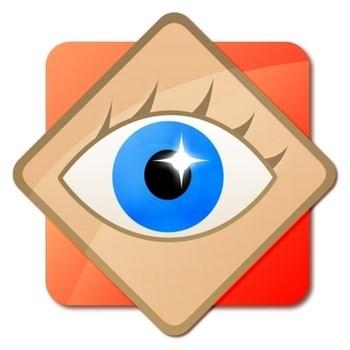
FastStone Image Viewer v5.3 Corporate
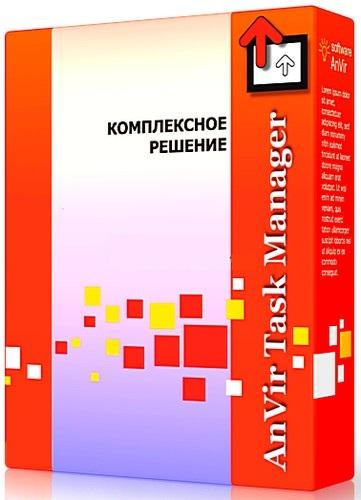
AnVir Task Manager 8.0.0 Beta
- Отзывы пользователей